Aprenda a compartilhar sua impressora na rede
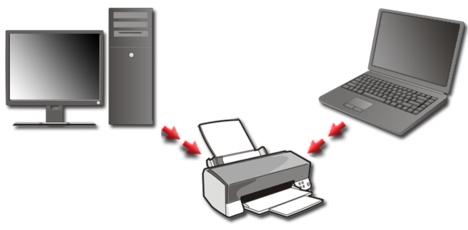

Seja no ambiente de trabalho ou em uma residência, utilizar computadores em rede é algo muito comum hoje em dia. Pois por meio desse artifício, muitos recursos podem ser disponibilizados, inclusive uma impressora. Seria muito caro comprar e manter um aparelho desses para cada micro.
Sendo assim, confira o tutorial abaixo que ensinará você a compartilhar sua impressora, para que todos os usuários que façam parte da rede possam utilizá-la. Essas dicas serão para cada versão dos sistemas operacionais Windows. Confira!
Computador onde a impressora está instalada
Windows XP
- Acesse o menu “Iniciar” e vá em “Impressoras e aparelhos de Fax”.
- Na janela que abrirá, terá todas as impressoras que estão instaladas nesse computador. Clique com o botão direito do mouse sobre a que você deseja compartilhar e vá à opção “Compartilhamento”.
-Dentro da aba “Compartilhamento”, ative a opção “Compartilhar esta impressora” e depois clique em “OK” ou “Aplicar”.
Windows Vista
- Vá ao Painel de Controle. No item “Hardware e Sons”, clique em “Impressora”. Na janela que abrirá, terá todas as impressoras que estão instaladas nesse computador. Clique com o botão direito do mouse sobre a que você deseja compartilhar e vá à opção “Compartilhamento”.
- Ative a opção "Compartilhar esta impressora". Coloque um nome para sua identificação e clique em "Aplicar" ou "OK".
Windows 7
- Vá ao menu “Iniciar” e acesse a opção “Dispositivos e Impressoras”.
- Com o botão direito do mouse, clique sobre a impressora que irá compartilhar e vá em “Propriedades da impressora”.
- -Dentro da aba “Compartilhamento”, ative a opção “Compartilhar esta impressora” e depois clique em “OK” ou “Aplicar”.
Computadores que usaram a impressora
Windows XP
- Acesse o menu “Iniciar” e vá em “Impressoras e aparelhos de Fax”. Em uma janela que se localiza há esquerda, dentro do grupo “Tarefas da impressora”, clique na opção "Adicionar uma impressora".
- Será iniciado um assistente e nessa janela, selecione o item “Uma impressora de rede ou conectada a outro computador”.
- Assinale a opção “Procurar impressora” e clique em “Avançar”.
- Aparecerá uma lista com todas as impressoras instaladas nos computadores da rede. Digite um nome de sua preferência e, no quando abaixo que lista os dispositivos, escolha a que você quer instalar e clique em “Avançar”.
- Se aparecer alguma mensagem de segurança, clique em “Sim”. Para tornar essa a sua impressora padrão, marque a opção “Sim”, “Avançar” e depois “Concluir”.
Windows Vista/7
- Acesse o painel de controle e na área de dispositivos e impressoras, verifique o botão “Adicionar uma impressora” perto da barra de endereços da tela.
- Na tela do assistente, clique na opção “Adicionar uma impressora de rede, sem fio ou Bluetooth”.
- Aparecerá uma lista com todas as impressoras instaladas nos computadores da rede. Digite um nome de sua preferência e, no quadro abaixo que lista os dispositivos, escolha a que você quer instalar e clique em “Avançar”. Ao fim do processo, se essa for à única impressora configurada nessa máquina, ela será automaticamente o padrão de impressão.
- Se, por acaso, o assistente não conseguir achar a impressora automaticamente, clique na opção “A impressora que desejo não está na lista” e procure pelo seu endereço IP, nome ou acessando o computador em que ela está instalada.
Agora, é só repetir esses procedimentos para todas as outras máquinas da rede e pronto, todas poderão imprimir por meio de uma única impressora compartilhada. Gostou? Deixe seu comentário!
Sendo assim, confira o tutorial abaixo que ensinará você a compartilhar sua impressora, para que todos os usuários que façam parte da rede possam utilizá-la. Essas dicas serão para cada versão dos sistemas operacionais Windows. Confira!
Computador onde a impressora está instalada
Windows XP
- Acesse o menu “Iniciar” e vá em “Impressoras e aparelhos de Fax”.
- Na janela que abrirá, terá todas as impressoras que estão instaladas nesse computador. Clique com o botão direito do mouse sobre a que você deseja compartilhar e vá à opção “Compartilhamento”.
-Dentro da aba “Compartilhamento”, ative a opção “Compartilhar esta impressora” e depois clique em “OK” ou “Aplicar”.
Windows Vista
- Vá ao Painel de Controle. No item “Hardware e Sons”, clique em “Impressora”. Na janela que abrirá, terá todas as impressoras que estão instaladas nesse computador. Clique com o botão direito do mouse sobre a que você deseja compartilhar e vá à opção “Compartilhamento”.
- Ative a opção "Compartilhar esta impressora". Coloque um nome para sua identificação e clique em "Aplicar" ou "OK".
Windows 7
- Vá ao menu “Iniciar” e acesse a opção “Dispositivos e Impressoras”.
- Com o botão direito do mouse, clique sobre a impressora que irá compartilhar e vá em “Propriedades da impressora”.
- -Dentro da aba “Compartilhamento”, ative a opção “Compartilhar esta impressora” e depois clique em “OK” ou “Aplicar”.
Computadores que usaram a impressora
Windows XP
- Acesse o menu “Iniciar” e vá em “Impressoras e aparelhos de Fax”. Em uma janela que se localiza há esquerda, dentro do grupo “Tarefas da impressora”, clique na opção "Adicionar uma impressora".
- Será iniciado um assistente e nessa janela, selecione o item “Uma impressora de rede ou conectada a outro computador”.
- Assinale a opção “Procurar impressora” e clique em “Avançar”.
- Aparecerá uma lista com todas as impressoras instaladas nos computadores da rede. Digite um nome de sua preferência e, no quando abaixo que lista os dispositivos, escolha a que você quer instalar e clique em “Avançar”.
- Se aparecer alguma mensagem de segurança, clique em “Sim”. Para tornar essa a sua impressora padrão, marque a opção “Sim”, “Avançar” e depois “Concluir”.
Windows Vista/7
- Acesse o painel de controle e na área de dispositivos e impressoras, verifique o botão “Adicionar uma impressora” perto da barra de endereços da tela.
- Na tela do assistente, clique na opção “Adicionar uma impressora de rede, sem fio ou Bluetooth”.
- Aparecerá uma lista com todas as impressoras instaladas nos computadores da rede. Digite um nome de sua preferência e, no quadro abaixo que lista os dispositivos, escolha a que você quer instalar e clique em “Avançar”. Ao fim do processo, se essa for à única impressora configurada nessa máquina, ela será automaticamente o padrão de impressão.
Agora, é só repetir esses procedimentos para todas as outras máquinas da rede e pronto, todas poderão imprimir por meio de uma única impressora compartilhada. Gostou? Deixe seu comentário!
Também vai gostar:
Veja na Rua Direita










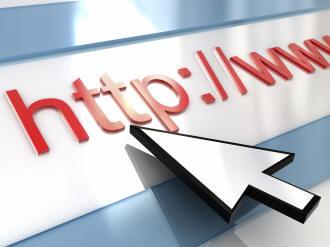
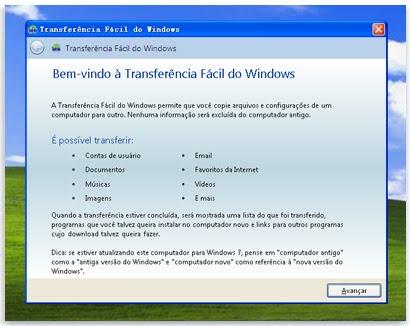

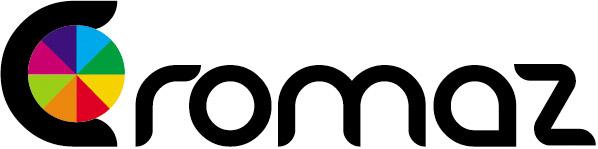
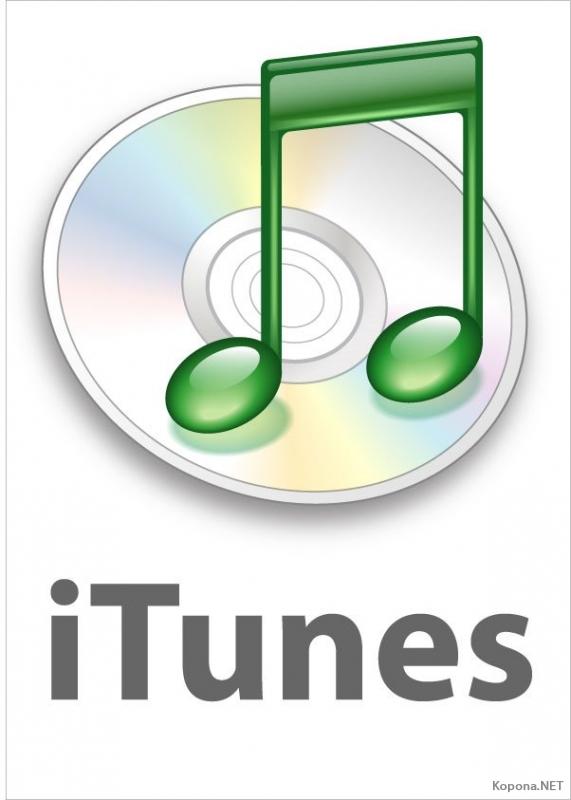







 Ajude-nos a manter o site actualizado
Ajude-nos a manter o site actualizado